

- Hur man åtgärdar Valorant-anslutningsfel? (Löst)
Hur man åtgärdar Valorant-anslutningsfel? (Löst)

Så du vill bara slappna av med dina vänner och spela några Valorant-spel men du stöter på det irriterande Anslutningsfelet... Ganska frustrerande, eller hur? Nej, inte längre!
Vi förstår att det kan vara frustrerande att hantera ett fel, men oroa dig inte, vi är här för att hjälpa till. Vi kommer att ge dig flera lösningar för att bli av med problemet, så du kan njuta av att spela spelet utan avbrott. Se till att följa varje lösning noggrant, och om en lösning inte fungerar, gå vidare till nästa tills problemet är löst.
4 sätt att åtgärda Valorant-anslutningsfel
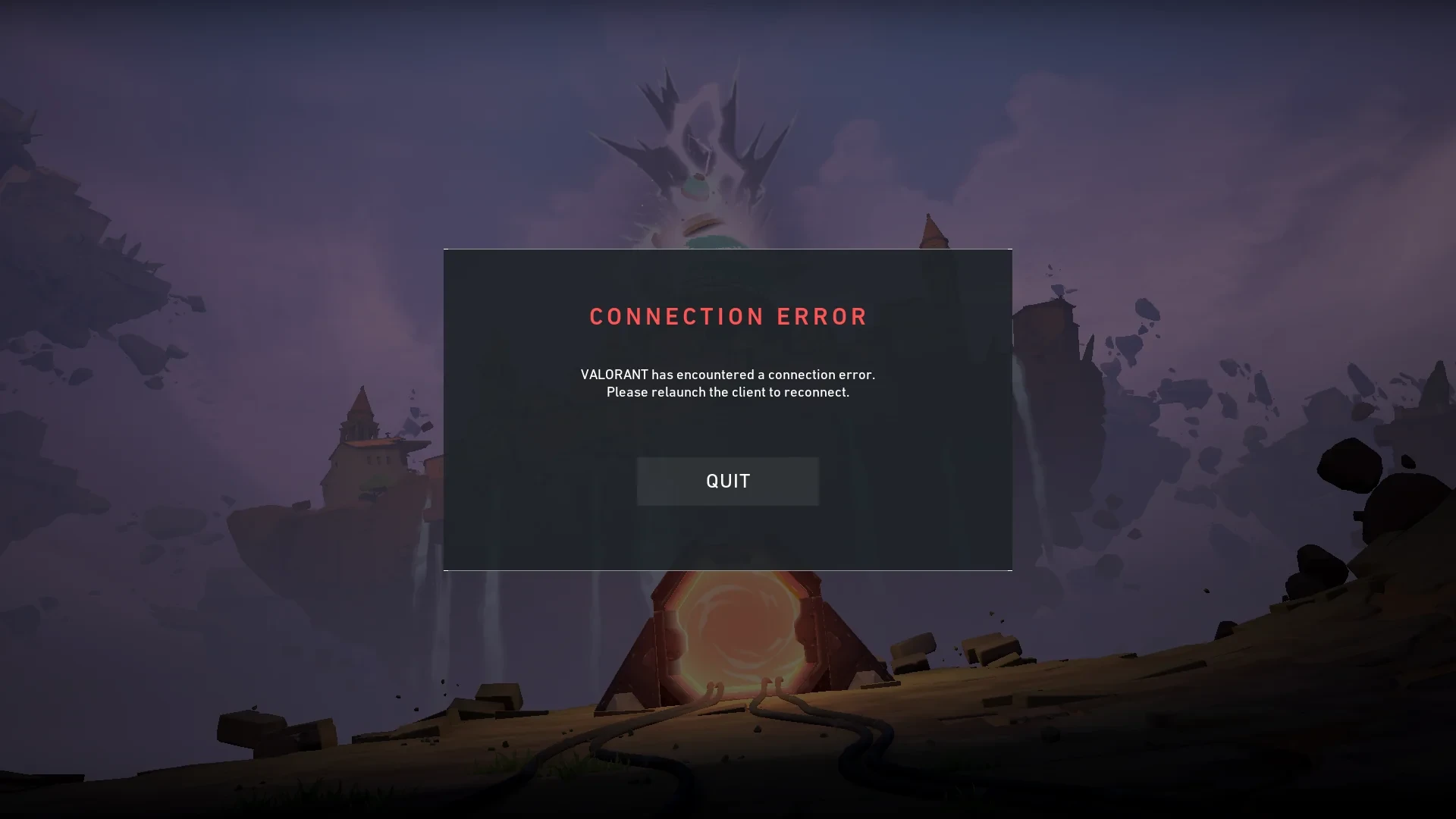
Dessa lösningar är för felet: “VALORANT har stött på ett anslutningsfel”. Så om du har detta problem, fortsätt läsa vidare för att åtgärda det.
Första sättet: Starta om din dator
Det enklaste sättet att åtgärda Valorant-anslutningsfelet är att helt enkelt starta om din PC och gå in i spelet igen.
Detta enkla steg kan ofta lösa problemet, eftersom det ger en ny start och rensar eventuella tillfälliga nätverksproblem eller programvarufel som kan ha orsakat felet. För att starta om din PC, klicka helt enkelt på Start-menyn och välj alternativet Återställ.
När din dator har startat om, öppna Valorant och se om anslutningsfelet är löst. Om problemet kvarstår kan det hända att du behöver prova andra felsökningssteg eller kontakta spelets supportteam för ytterligare hjälp.
Se Även: Det bästa sättet att motverka Strafe i Valorant
Andra Sättet: Återinstallera Vanguard Anti-Cheat

Om omstart av din PC inte löste problemet, är det dags att du installerar om Vanguard Anti-Cheat. I de flesta fall orsakas detta fel av Anti-Cheat eller anslutningsproblem. Här är stegen för att avinstallera och sedan installera om Vanguard:
- Öppna Kontrollpanelen
- Gå till Program
- Gå till “Avinstallera ett program”
- Hitta “Riot Vanguard”
- Högerklicka på den och avinstallera/ta bort
Efter att du avinstallerat Vanguard, starta om din PC. När din PC har startat om, kommer Vanguard automatiskt att installeras om. Starta och testa spelet efter att Vanguard har installerats om.
Tredje Sätt: Starta Om Din Router
Den tredje lösningen för att åtgärda anslutningsfelet är att starta om din router. Tryck på strömbrytaren, vänta i 10 sekunder och slå på den igen. Detta är en riktigt enkel lösning för att bli av med problemet och det fungerar oftast.
Även Läs: Hur Mycket Kostar Valorant Boosting?
Fjärde Sättet: Installera om Valorant
Om inget av ovanstående fungerade, bör du avinstallera och sedan installera om Valorant. Detta ger dig en ny uppsättning spelfiler och minskar kraftigt sannolikheten att du får samma fel.
För att installera om Valorant behöver du först avinstallera spelfilerna. Börja med att du först skickar ut Vanguard Anti-Cheat, för att göra det: öppna systemfältet längst ner till höger och hitta Vanguard, högerklicka på det och välj "Avsluta Vanguard". När du har gjort det, följ nästa steg:
- Gå till Kontrollpanelen
- Gå till Program
- Hitta "Avinstallera ett program"
- Hitta VALORANT
- Välj nu avinstallera/ta bort
Nu har du avinstallerat spelet, installera det ordentligt från Valorants officiella webbplats. Följ nästa steg:
- Gå till Valorants officiella webbplats.
- Klicka på 'Spela gratis'.
- Logga in eller skapa ett Riot-konto.
- Välj 'Ladda ner' för att installera Valorant.
När spelet är installerat, logga in som vanligt genom klienten och testa spelet.
Läs även: Valorant: Snabbaste sättet att nå nivå 20
Du är klar med att läsa, men vi har mer informativt innehåll som du kan lära dig av. Dessutom erbjuder vi revolutionerande tjänster som kan lyfta din spelupplevelse till nästa nivå. Vad skulle du vilja göra härnäst?
“ GameBoost - Den Allt-i-ett Spelserviceplattformen med en mission att verkligen förändra livet för vardagsspelare. Oavsett om du letar efter Valutor, Items, Högkvalitativa Konton eller Boost, så har vi vad du behöver! ”





